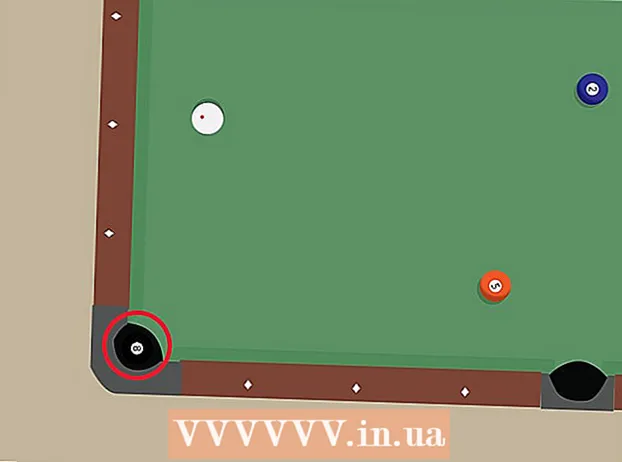ກະວີ:
Randy Alexander
ວັນທີຂອງການສ້າງ:
28 ເດືອນເມສາ 2021
ວັນທີປັບປຸງ:
1 ເດືອນກໍລະກົດ 2024
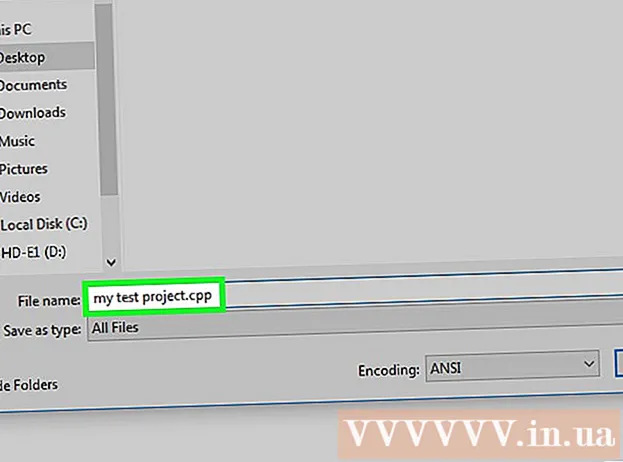
ເນື້ອຫາ
wikiHow ນີ້ຈະສອນວິທີການໃຊ້ໂປແກຼມແກ້ໄຂຂໍ້ຄວາມ Notepad ຂອງຄອມພິວເຕີ Windows ຂອງທ່ານໃນການຂຽນໂປຼແກຼມຕ່າງໆ. ເພື່ອເຮັດສິ່ງນີ້, ທ່ານ ຈຳ ເປັນຕ້ອງໃສ່ລະຫັດຂອງໂປແກຼມເຂົ້າໄປໃນເສັ້ນ Notepad ຕາມເສັ້ນແລະຫຼັງຈາກນັ້ນບັນທຶກເອກະສານໄວ້ໃນຮູບແບບພາສາການຂຽນໂປແກຼມທີ່ ເໝາະ ສົມ.
ຂັ້ນຕອນ
ວິທີທີ່ 1 ໃນ 6: ບາງ ຄຳ ແນະ ນຳ ທົ່ວໄປ
, ການ ນຳ ເຂົ້າ notepad ຫຼັງຈາກນັ້ນເລືອກຮູບສັນຍາລັກຂອງ Notepad ຢູ່ເທິງສຸດຂອງ ໜ້າ ຕ່າງ Start.

ກຳ ນົດພາສາການຂຽນໂປແກຼມ. ປື້ມບັນທຶກບໍ່ ຈຳ ກັດພາສາໃດກໍ່ຕາມ, ແຕ່ທ່ານ ຈຳ ເປັນຕ້ອງໃຊ້ພາສາ ໜຶ່ງ ປະເພດຕະຫຼອດເອກະສານເພື່ອຮັກສາຄວາມສອດຄ່ອງ.- ຖ້າທ່ານບໍ່ຮູ້ຫຍັງກ່ຽວກັບພາສາການຂຽນໂປແກຼມ, ທ່ານສາມາດລອງໃຊ້ຕົວຢ່າງ ໜຶ່ງ ໃນຕົວຢ່າງນີ້.
ກົດ ↵ປ້ອນ ຫຼັງຈາກທີ່ທ່ານເຮັດ ສຳ ເລັດເສັ້ນຂອງລະຫັດ. ເຊັ່ນດຽວກັບບັນນາທິການລະຫັດສ່ວນໃຫຍ່, ທ່ານ ຈຳ ເປັນຕ້ອງເພີ່ມລະຫັດ ໃໝ່ ຂອງລະຫັດໃສ່ Notepad.

ປິດວົງເລັບເປີດ. ທຸກໆຄັ້ງທີ່ທ່ານເປີດວົງເລັບທີ່ແນ່ນອນ (ເຊັ່ນ: ສາຍແຂນ{ ຫຼື"data-apsload =" 1 "data-aps-timeout =" 2000 "data-width =" 728 "data-height =" 90 "data-large =" 1 "data-channels =" 8567383174,4819709854,3614436449 "ຂໍ້ມູນ -mobilechannels = "8567383174" data-observatorloading = "1" data-size-array = "" data-gptdisplaylate = "1"> ໂຄສະນາ
ວິທີທີ່ 2 ຂອງ 6: ສ້າງໂປແກຼມ

ເປີດ Notepad. ວິທີທີ່ທ່ານສ້າງແລະບັນທຶກໂປແກຼມຈະຂື້ນກັບພາສາການຂຽນໂປແກຼມທີ່ທ່ານໃຊ້.
ໃສ່ລະຫັດຂອງໂປແກມ. ໃຫ້ແນ່ໃຈວ່າພາສາທີ່ທ່ານ ກຳ ລັງໃຊ້ແມ່ນສອດຄ່ອງຕະຫຼອດເອກະສານ.
ກົດ ແຟ້ມ (ເອກະສານ). ຕົວເລືອກນີ້ແມ່ນຢູ່ແຈເບື້ອງຊ້າຍດ້ານເທິງຂອງ ໜ້າ ຕ່າງ Notepad. ເມນູແບບເລື່ອນລົງຈະປາກົດຂຶ້ນ.
ກົດ ບັນທຶກເປັນ ... (ບັນທຶກເປັນ). ຕົວເລືອກນີ້ແມ່ນຢູ່ໃກ້ດ້ານເທິງຂອງເມນູແບບເລື່ອນລົງ. ປ່ອງຢ້ຽມ "ບັນທຶກ" ຈະເປີດ.
ເລືອກສະຖານທີ່ປະຢັດ. ກົດທີ່ໄດເລກະທໍລີ (ຕົວຢ່າງ: ຄອມພິວເຕີ້) ຢູ່ເບື້ອງຊ້າຍຂອງປ່ອງຢ້ຽມ "ບັນທຶກ" ເພື່ອເລືອກເປັນເປົ້າ ໝາຍ ຂອງໂປແກມ.

ກົດປຸ່ມ "ບັນທຶກເປັນປະເພດ". ປ່ອງນີ້ແມ່ນຢູ່ໃກ້ທາງລຸ່ມຂອງປ່ອງຢ້ຽມ "ບັນທຶກ". ເມນູແບບເລື່ອນລົງຈະປາກົດຂຶ້ນ.
ກົດປະເພດ ໄຟລ໌ທັງ ໝົດ (All Files) ແມ່ນຢູ່ໃນເມນູແບບເລື່ອນລົງ. ຕົວເລືອກນີ້ຈະຊ່ວຍໃຫ້ທ່ານສາມາດບັນທຶກເອກະສານ Notepad ເປັນໂປແກຼມປະເພດໃດໆ.

ໃສ່ຊື່ ສຳ ລັບໂປແກມ. ກົດທີ່ປຸ່ມ "ຊື່ແຟ້ມ" ແລະໃສ່ຊື່ທີ່ທ່ານຕ້ອງການໃຫ້ໂປແກຼມ.
ຕື່ມການຂະຫຍາຍໂປແກຼມໃສ່ຊື່. ບໍ່ວ່າຊື່ໂປຣແກຣມຈະເປັນແນວໃດກໍ່ຕາມ, ທ່ານຍັງຕ້ອງເພີ່ມໄລຍະເວລາແລະການຂະຫຍາຍພາສາການຂຽນໂປຼແກຼມຫຼັງຈາກຊື່ເພື່ອຊ່ວຍປະຢັດໂປແກຼມໃຫ້ຖືກຕ້ອງ. ພາສາການຂຽນໂປແກຼມທີ່ມີຄວາມນິຍົມທີ່ມີສ່ວນຂະຫຍາຍປະກອບມີ:
- ຊຸດ (BAT) - .bat
- HTML - .htm
- Python - .py
- C ++ - .cpp
- ຍົກຕົວຢ່າງ, ເພື່ອບັນທຶກແຟ້ມເອກະສານທີ່ມີຊື່ວ່າ "Duahau", ພິມ duahau.bat ລົງໃນ "ຊື່ເອກະສານ".

ກົດ ບັນທຶກ ຢູ່ແຈເບື້ອງຂວາລຸ່ມຂອງ ໜ້າ ຕ່າງ. ໂປແກຼມຈະຖືກບັນທຶກເປັນຮູບແບບທີ່ທ່ານເລືອກ. ທ່ານສາມາດເປີດມັນໄດ້ໂດຍການກົດປຸ່ມສອງຄັ້ງ, ຫຼືທ່ານອາດຈະຕ້ອງເລືອກໂປແກຼມເພື່ອເປີດມັນ. ໂຄສະນາ
ວິທີທີ 3 ຂອງ 6: ສ້າງໂປແກຼມ BAT ຂັ້ນພື້ນຖານ
ເປີດ Notepad. ທ່ານສາມາດສ້າງໂປແກຼມທີ່ເປີດໂປແກຼມອື່ນໃນຄອມພິວເຕີຂອງທ່ານໂດຍໃຊ້ຕົວອັກສອນບິດ (BAT).
ໃສ່ຊື່ filename ໃນ Command Prompt. ກະລຸນາໃສ່ cmd.exe ເຂົ້າໄປໃນ Notepad.
ບັນທຶກໂປແກຼມ. ທ່ານຕ້ອງແນ່ໃຈວ່າທ່ານໃຊ້ສ່ວນຂະຫຍາຍ .bat ເມື່ອປະຢັດໂປແກຼມ.
ກົດປຸ່ມ BAT ສອງຄັ້ງ. ປ່ອງຢ້ຽມ Command Prompt ໃໝ່ ຈະເປີດຂື້ນ. ໂຄສະນາ
ວິທີທີ 4 ຂອງ 6: ສ້າງໂປແກຼມ HTML ຂັ້ນພື້ນຖານ
ເປີດ Notepad. ໂດຍສະເພາະຖ້າທ່ານ ກຳ ລັງອອກແບບເວບໄຊທ໌, ແລ້ວ HTML ແມ່ນພາສາທີ່ດີທີ່ຈະໃຊ້.
ລະບຸວ່າທ່ານຈະໃຊ້ HTML. ກະລຸນາໃສ່
ໄປທີ່ Notepad ແລະກົດ ↵ປ້ອນ.
ເພີ່ມ tags HTML. ທ່ານເຂົ້າ
ໄປທີ່ Notepad ແລະກົດ ↵ປ້ອນ.
ຕັ້ງຄ່າຂໍ້ຄວາມຂອງຮ່າງກາຍ. ກະລຸນາພິມ
ໄປທີ່ Notepad ແລະກົດ ↵ປ້ອນ. ເສັ້ນນີ້ລະບຸວ່າສ່ວນຕໍ່ໄປຂອງເອກະສານຈະມີຂໍ້ມູນ (ຂໍ້ຄວາມໃນຕົວຢ່າງນີ້).
ເພີ່ມຫົວຂໍ້ ໜ້າ. ກະລຸນາໃສ່
ຂໍ້ຄວາມ
ໄປທີ່ Notepad ແລະກົດ ↵ປ້ອນຈື່ໄວ້ວ່າຈະປ່ຽນແທນ "ຂໍ້ຄວາມ" ດ້ວຍຂໍ້ຄວາມທີ່ທ່ານຕ້ອງການຕັ້ງຄ່າ ສຳ ລັບຫົວຂໍ້ ໜ້າ.- ຕົວຢ່າງ, ເພື່ອສ້າງ ໜ້າ ທີ່ມີຊື່ວ່າ "ສະບາຍດີ!", ພິມ
ສະບາຍດີ!
ເຂົ້າໄປໃນ Notepad.
- ຕົວຢ່າງ, ເພື່ອສ້າງ ໜ້າ ທີ່ມີຊື່ວ່າ "ສະບາຍດີ!", ພິມ
ເພີ່ມຂໍ້ຄວາມໃສ່ ໜ້າ. ກະລຸນາໃສ່
ຂໍ້ຄວາມ
Notepad ແລະກົດ ↵ປ້ອນ. ຢ່າລືມທີ່ຈະປ່ຽນ“ ຕົວ ໜັງ ສື” ດ້ວຍຕົວ ໜັງ ສືຂອງທ່ານເອງ.- ຍົກຕົວຢ່າງ, ຕາມທີ່ທ່ານພິມ
ມື້ນີ້ເຈົ້າສະບາຍດີບໍ່?
ໃນ Notepad, ປະໂຫຍກທີ່ວ່າ "ມື້ນີ້ເຈົ້າເປັນແນວໃດ?" ຈະສະແດງຢູ່ລຸ່ມຫົວຂໍ້.
- ຍົກຕົວຢ່າງ, ຕາມທີ່ທ່ານພິມ
ປິດເນື້ອຫາ. ກະລຸນາໃສ່
Notepad, ຈາກນັ້ນກົດປຸ່ມ ↵ປ້ອນ.
ລະບຸຈຸດຈົບຂອງລະຫັດ HTML. ທ່ານເຂົ້າ
ເຂົ້າໄປໃນ Notepad.
ກວດກາເບິ່ງລະຫັດຂອງໂປແກມ. ລະຫັດດັ່ງກ່າວຈະມີລັກສະນະຄ້າຍຄືກັບນີ້:
ສະບາຍດີ!
ມື້ນີ້ເຈົ້າສະບາຍດີບໍ່?
ບັນທຶກໂປແກຼມ. ທ່ານຕ້ອງແນ່ໃຈວ່າທ່ານໃຊ້ສ່ວນຂະຫຍາຍ .htm ເມື່ອປະຢັດ.
ກົດສອງຄັ້ງຕໍ່ເອກະສານ HTML. ໂດຍປົກກະຕິນີ້ຈະເປີດໂປແກຼມໃນໂປແກຼມທ່ອງເວັບເລີ່ມຕົ້ນຂອງທ່ານ, ຫຼືບາງຄັ້ງທ່ານ ຈຳ ເປັນຕ້ອງເລືອກໂປແກຼມກ່ອນ. ຫົວຂໍ້ແລະຕົວ ໜັງ ສືຈະປາກົດ. ໂຄສະນາ
ວິທີທີ່ 5 ຂອງ 6: ສ້າງໂປແກຼມ Python ຂັ້ນພື້ນຖານ
ເປີດ Notepad. ໂດຍການໃຊ້ ຄຳ ສັ່ງ "ພິມ" ໃນ Python, ຂໍ້ຄວາມໃດ ໜຶ່ງ ສາມາດສະແດງໄດ້.
ໃສ່ ຄຳ ສັ່ງ“ ພິມ”. ກະລຸນາພິມ
ພິມ ("ໃສ່ໃນ Notepad. ໃຫ້ແນ່ໃຈວ່າບໍ່ມີບ່ອນຫວ່າງ.
ເພີ່ມຂໍ້ຄວາມສະແດງ. ກະລຸນາໃສ່ ສະບາຍດີ! ເຂົ້າໄປໃນ Notepad.
ປິດ ຄຳ ສັ່ງ“ ພິມ”. ການ ນຳ ເຂົ້າ
") ໄປທີ່ Notepad ເພື່ອປິດ ຄຳ ສັ່ງ.
ທົບທວນລະຫັດຂອງທ່ານ. ລະຫັດດັ່ງກ່າວຈະມີລັກສະນະຄ້າຍຄືກັບນີ້:
ພິມ ("ສະບາຍດີ!")
ບັນທຶກໂປແກຼມ. ໃຫ້ແນ່ໃຈວ່າທ່ານໃຊ້ສ່ວນຂະຫຍາຍ .py. ດຽວນີ້ທ່ານຄວນຈະສາມາດເປີດໂປແກຼມກັບບັນນາທິການ Python ຂອງທ່ານຕາມປົກກະຕິ. ໂຄສະນາ
ວິທີທີ 6 ຂອງ 6: ສ້າງໂປແກຼມພື້ນຖານ C ++
ເປີດ Notepad. ພວກເຮົາຈະ ນຳ ໃຊ້ Notepad ເພື່ອສ້າງໂປແກຼມພື້ນຖານ C ++ ທີ່ສະແດງຂໍ້ຄວາມ“ ສະບາຍດີ!” ໃນການເປີດຕົວ.
ເພີ່ມຫົວຂໍ້ເຂົ້າໃນການສະແດງ. ກະລຸນາໃສ່
// ດ້ວຍຫົວຂໍ້ຂອງໂປແກມ (ຕົວຢ່າງ: "ໂປແກຼມ 1"). ສິ່ງໃດກໍ່ຕາມທີ່ໃສ່ໃນເສັ້ນດຽວກັນຕາມດ້ວຍສອງເລື່ອນຈະສະແດງເປັນຂໍ້ຄວາມ ທຳ ມະດາ, ເຖິງຢ່າງໃດກໍ່ຕາມນີ້ບໍ່ແມ່ນສ່ວນ ໜຶ່ງ ຂອງໂປແກມ.- ຍົກຕົວຢ່າງ, ເພື່ອໃຫ້ ຄຳ ວ່າ "Chuong trinh 1" ສຳ ລັບໂປແກຼມ, ປະເພດ
// ໂປຣແກຣມ 1 ເຂົ້າໃນ Notepad.
- ຍົກຕົວຢ່າງ, ເພື່ອໃຫ້ ຄຳ ວ່າ "Chuong trinh 1" ສຳ ລັບໂປແກຼມ, ປະເພດ
ກະລຸນາໃສ່ຄໍາສັ່ງ preprocessing. ກະລຸນາໃສ່
# ປະກອບNotepad ແລະກົດ ↵ປ້ອນ. ຄຳ ສັ່ງນີ້ຈະແນະ ນຳ C ++ ໃຫ້ເລີ່ມຕົ້ນລະຫັດແຖວຕໍ່ໄປເປັນໂປແກມ.
ການປະກາດ ໜ້າ ທີ່ຂອງໂຄງການ. ກະລຸນາໃສ່
int ຕົ້ນຕໍ () ໃສ່ Notepad, ຈາກນັ້ນກົດປຸ່ມ ↵ປ້ອນ.
ຕື່ມວົງເລັບເປີດ. ທ່ານຕ້ອງພິມ ສຳ ນຽງ
{ກົດໃສ່ Notepad ແລ້ວກົດ ↵ປ້ອນ. ລະຫັດຫລັກຂອງໂປແກມແມ່ນຖືກຈັດໃສ່ລະຫວ່າງການເປີດແລະວົງເລັບປິດ.
ໃສ່ລະຫັດການປະຕິບັດຂອງໂປແກຼມ. ກະລຸນາໃສ່
std :: cout << "ສະບາຍດີທຸກໆຄົນ!"; Notepad, ຈາກນັ້ນກົດປຸ່ມ ↵ປ້ອນ.
ຕື່ມວົງເລັບປິດ. ທ່ານຕ້ອງພິມ ສຳ ນຽງ
} ໃນ Notepad ເພື່ອສິ້ນສຸດໄລຍະປະຕິບັດງານຂອງໂປຣແກຣມ.
ທົບທວນໂຄງການ. ລະຫັດດັ່ງກ່າວຈະມີລັກສະນະຄ້າຍຄືກັບນີ້:
// ແຜນງານທີ 1# ປະກອບint ຕົ້ນຕໍ (){std :: cout << "ສະບາຍດີທຸກໆຄົນ!";}
- ບັນທຶກໂປແກຼມ. ໃຫ້ແນ່ໃຈວ່າທ່ານໃຊ້ສ່ວນຂະຫຍາຍ .cpp ເມື່ອປະຢັດ. ຫຼັງຈາກບັນທຶກເອກະສານດັ່ງກ່າວ, ທ່ານຈະສາມາດເປີດໂປແກຼມໂດຍໃຊ້ໂປແກຼມ C ++ ທີ່ທ່ານມັກ.

ຄຳ ແນະ ນຳ
- C ++ ແລະ HTML ແມ່ນສອງພາສາການຂຽນໂປແກຼມທີ່ໃຊ້ກັນຫຼາຍທີ່ສຸດ.
- ທ່ານສາມາດໃຊ້ພາສາການຂຽນໂປແກຼມໃດ ໜຶ່ງ ໃນການຂຽນໂປແກຼມສ່ວນໃຫຍ່, ເຖິງຢ່າງໃດກໍ່ຕາມບາງພາສາອາດຈະ ເໝາະ ສົມ ສຳ ລັບລັກສະນະສະເພາະ (HTML ແມ່ນ ເໝາະ ສົມ ສຳ ລັບການສ້າງ, ຍົກຕົວຢ່າງ). ຫນ້າເວັບ).
ຄຳ ເຕືອນ
- ສະເຫມີທົດສອບລະຫັດຂອງທ່ານກ່ອນທີ່ຈະບັນທຶກ. ຖ້າທ່ານປະຫຍັດໂປຣແກຣມທີ່ເສຍຫາຍມັນອາດຈະເຮັດໃຫ້ເກີດຄວາມຜິດພາດ ສຳ ລັບນັກຂຽນໂປແກມເກັບຄ່າເລີ່ມຕົ້ນ.